네이버 웨일 브라우저는 웹 페이지 캡처 기능이 있어서 원하는 웹 페이지를 다양한 방식으로 캡처하여 이미지로 저장할 수 있습니다. 네이버 웨일 별도의 확장 앱 설치도 필요 없으며 해당 기능이 내장되어 있으므로 단순하게 캡처하여 이미지로 저장할 수 있습니다.
네이버 웨일 브라우저 캡처하기
네이버 웨일 브라우저 캡처 메뉴를 선택하면 직접지정, 영역선택, 전체페이지, 전체화면으로 캡처할 수 있습니다.
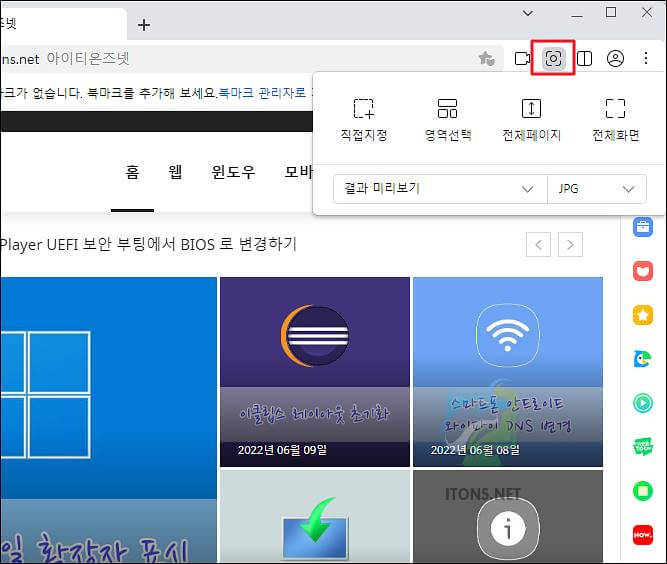
웹 페이지 캡처한 결과 미리보기, 클립보드로 복사, 내 PC 에 저장할 수 있습니다.
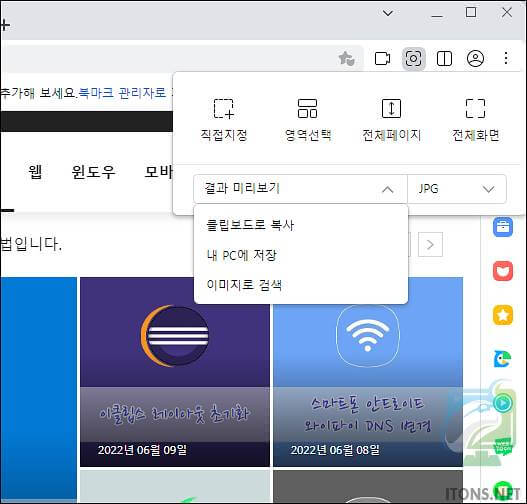
캡처한 이미지 JPG 파일로 저장하거나 이미지 PNG 파일로 저장할 수 있습니다.
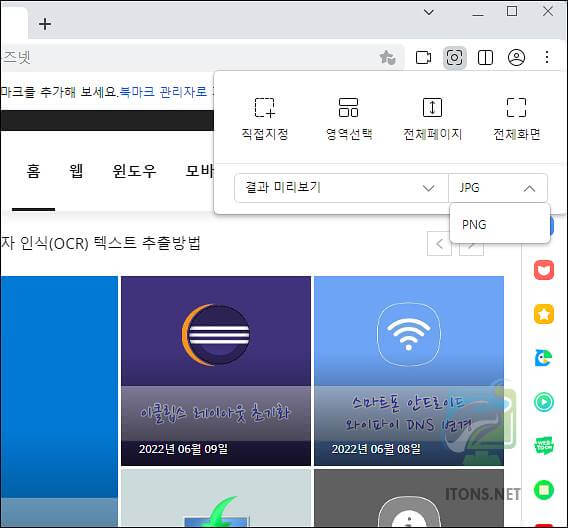
직접 지정 : 원하는 영역을 자유롭게 드래그하여 캡처할 수 있습니다. (단축키 Alt+1)
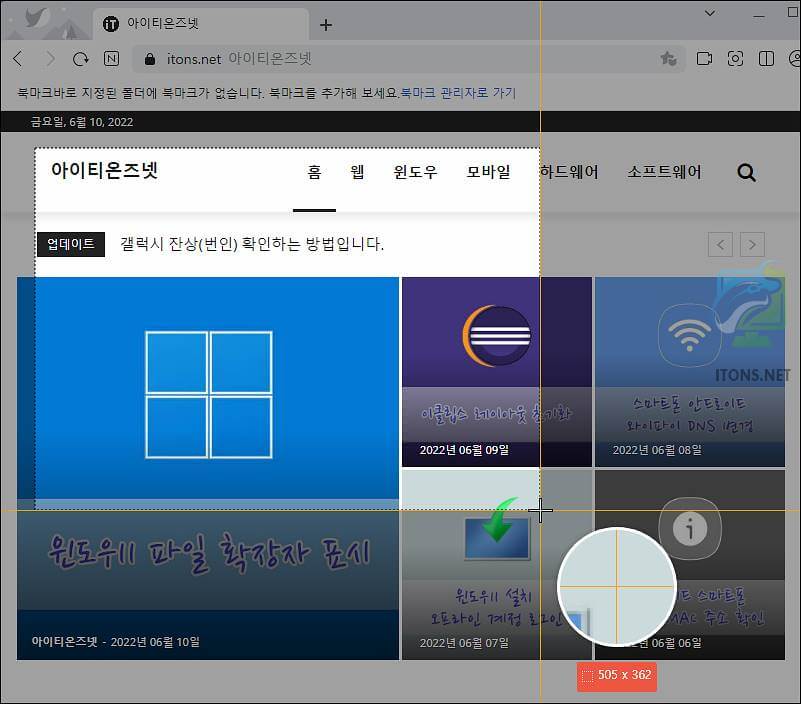
영역 선택 : 웹 페이지 영역 일부를 캡처할 수 있습니다. (단축키: Alt+2 )
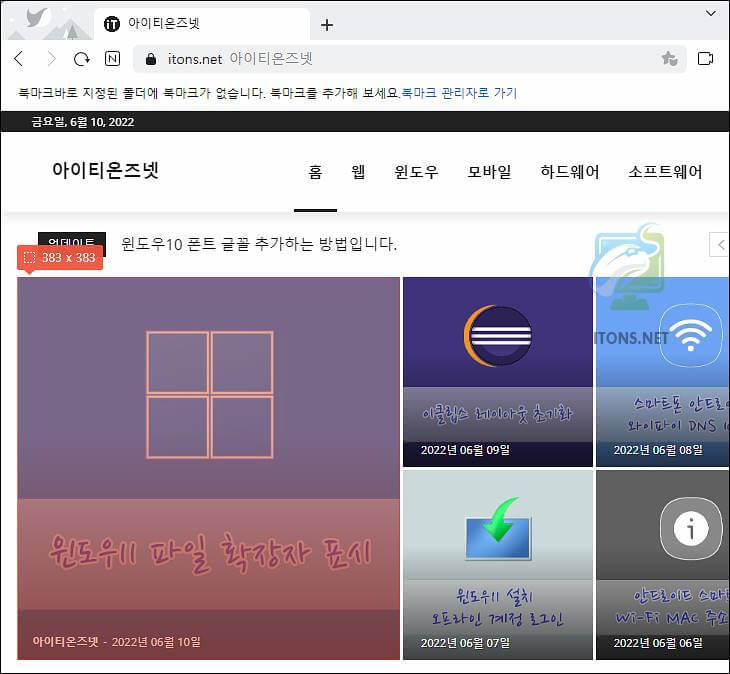
전체 페이지 : 웹 페이지 전체화면을 모두 캡처할 수 있습니다. (단축키: Alt+3 )
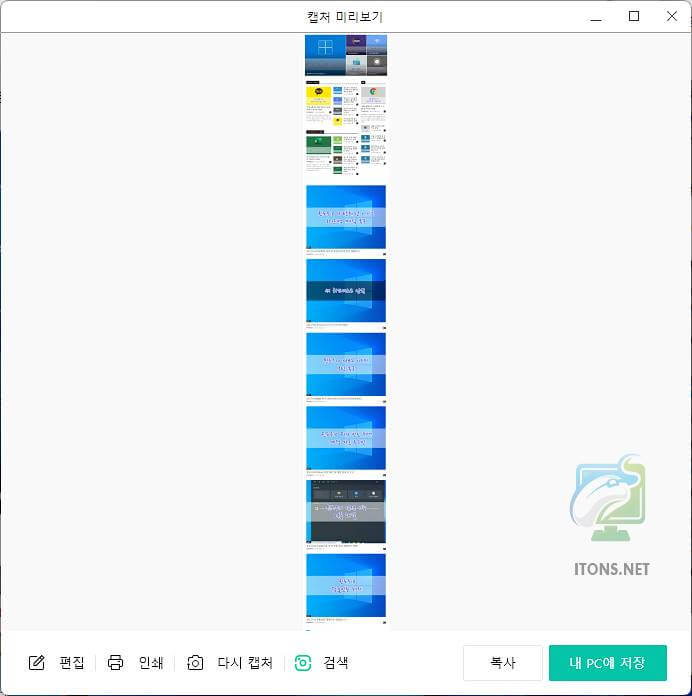
전체화면 : PC 전체화면을 캡처할 수 있습니다. (단축키: Alt+3 )
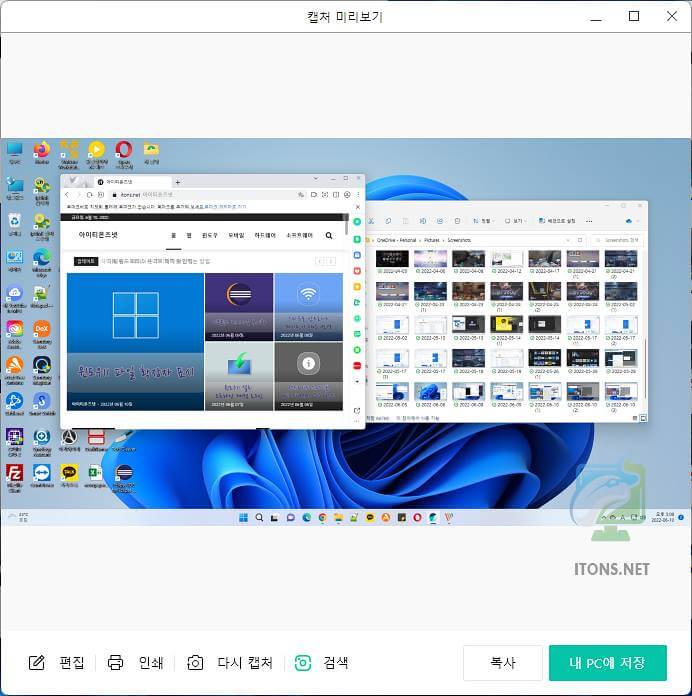
캡처한 이미지를 간단하게 편집할 수 있습니다.
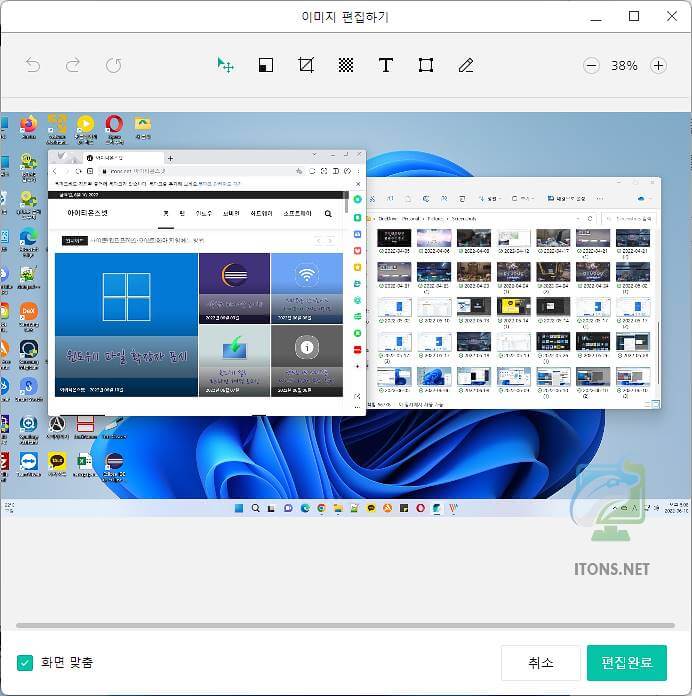
네이버 웨일 브라우저 캡처 기능은 단순한 작업에도 유용한 거 같습니다.